Linux系统配置NAT网络模式的详细步骤(附图文)
作者:IT之一小佬
本文详细指导如何在VMware环境下配置NAT网络模式,包括设置主机和虚拟机的IP地址、网关,以及针对Linux和Windows系统的具体步骤,特别提到阿里DNS服务的使用和Linux系统中网卡文件的编辑,需要的朋友可以参考下
一、配置NAT网络模式
网络规划:
网关配置:192.168.66.1
虚拟机IP:192.168.66.100
主机中vmnet8:192.168.66.10
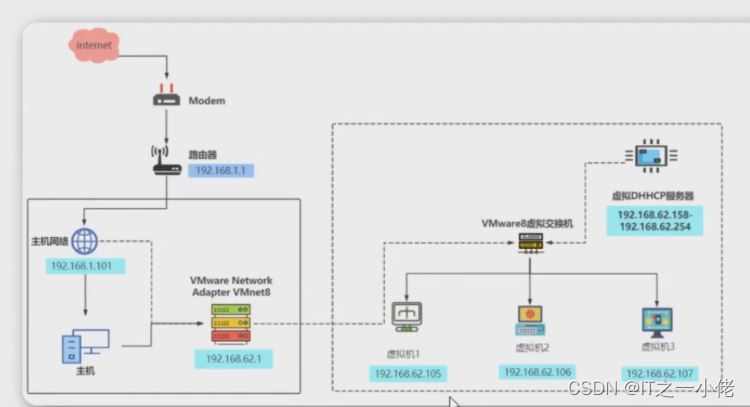
二、设置虚拟机交换机网关
2.1 打开虚拟机
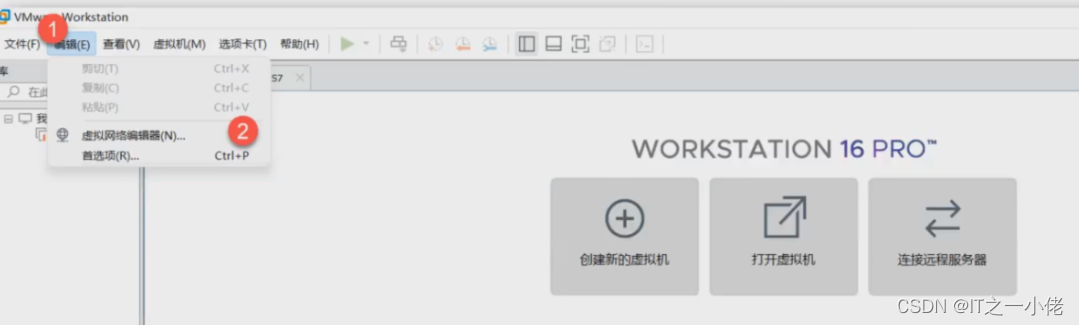
2.2 管理员授权
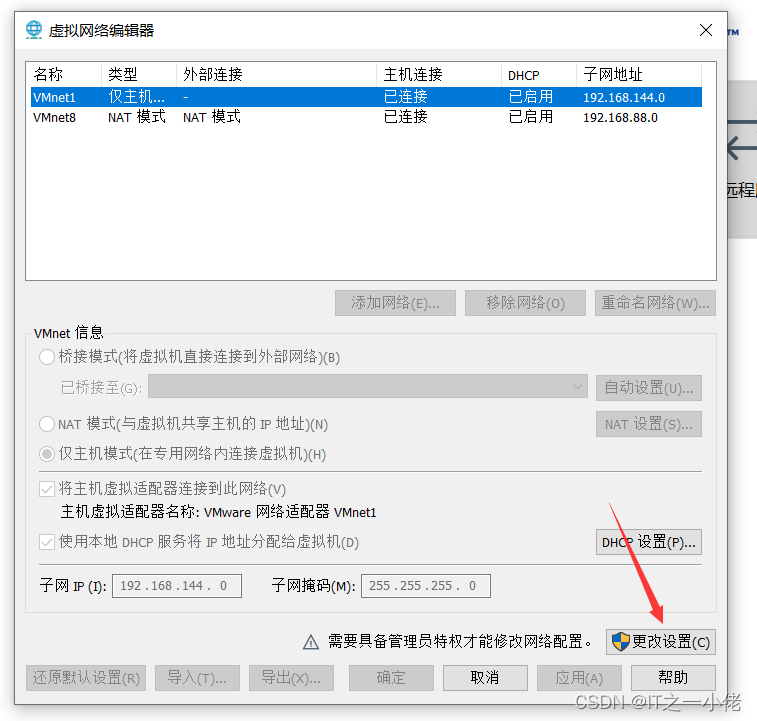
2.3 设置子网
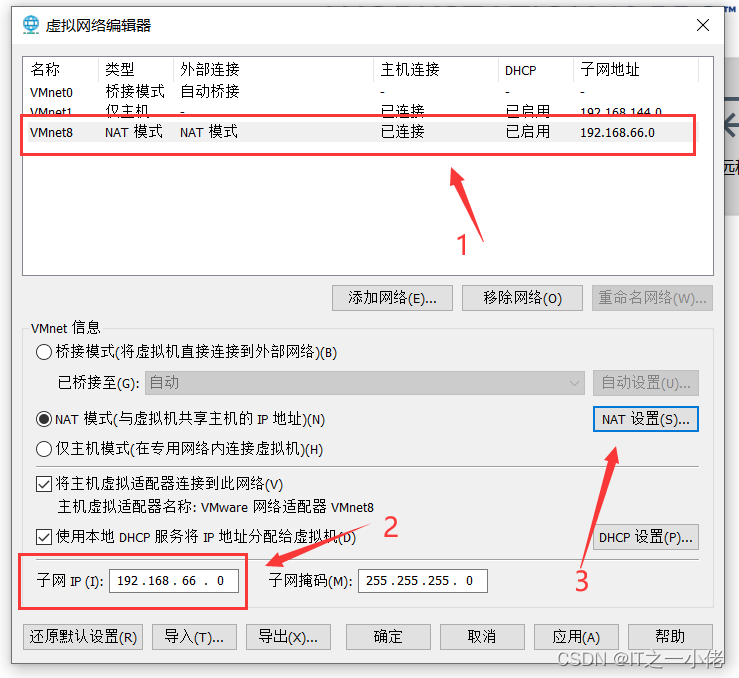
2.4 设置网关
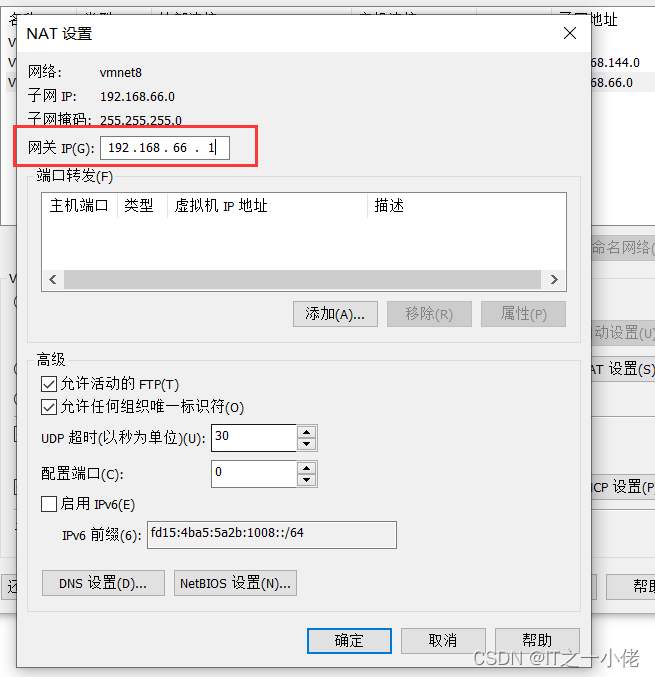
2.5 应用确认
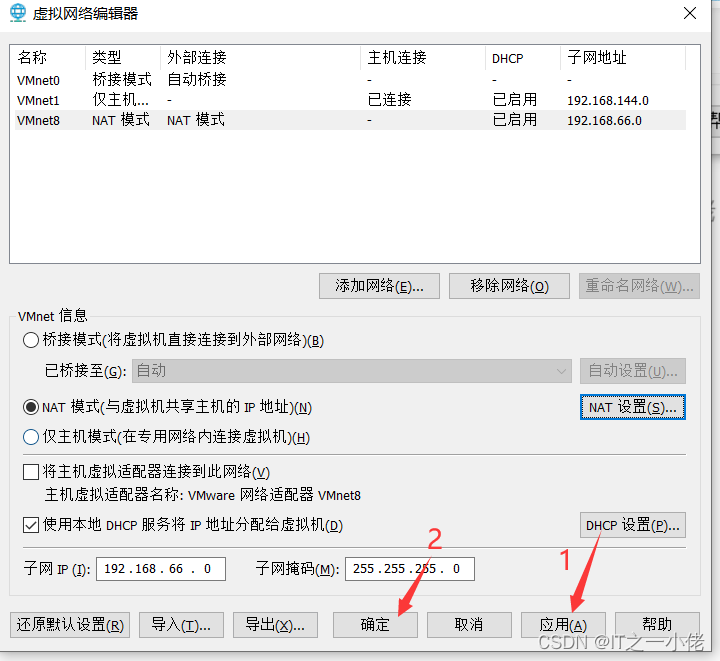
三、Linux系统设置NAT网络模式
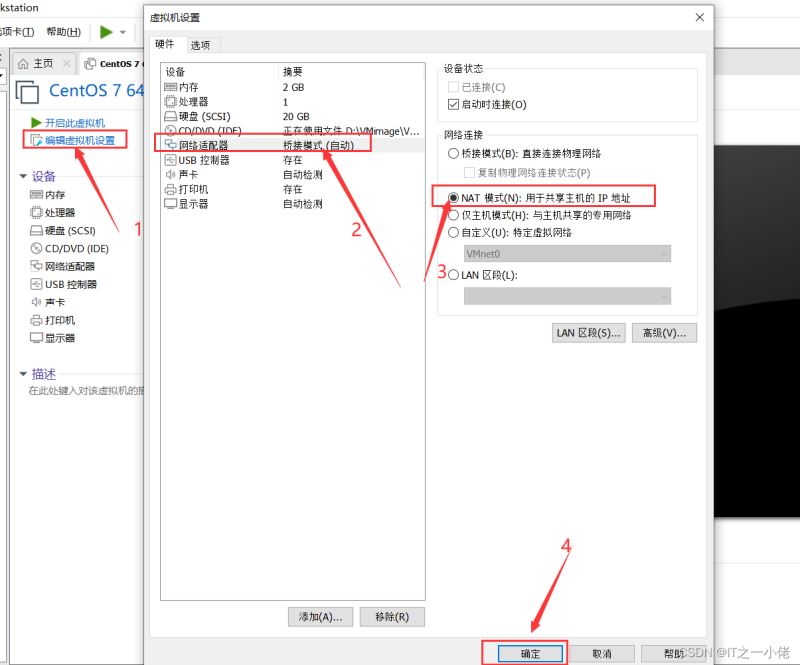
四、Windows主机配置vmware8网卡
注意:本人测试这儿并未改网卡信息,虚拟机linux系统也能正常上网。这一步骤可以省略去掉,若不行的话再进行该步骤配置。
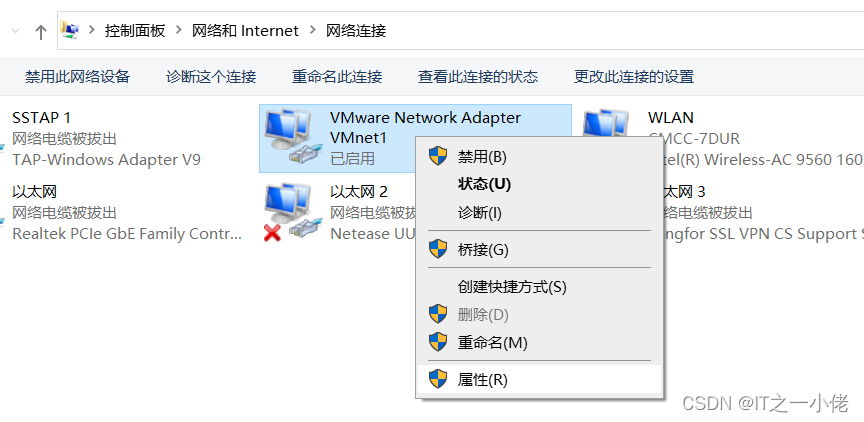
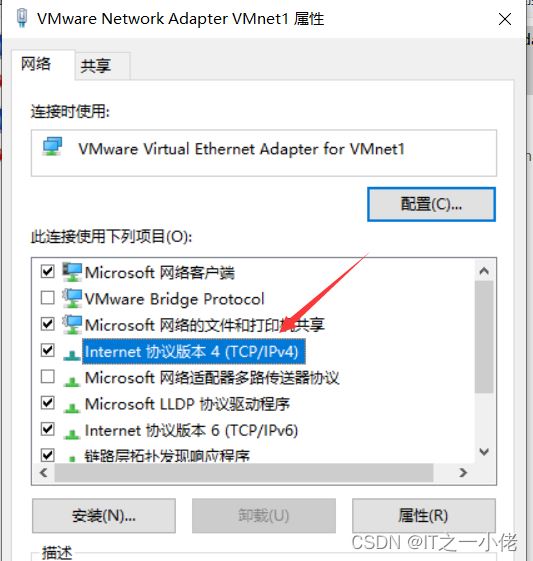
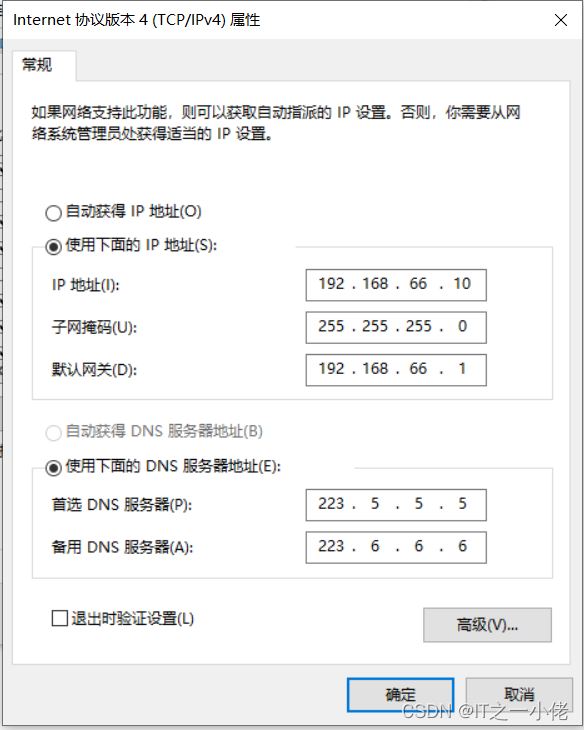
上面配置的为阿里的DNS服务。
五、登录到Linux系统编辑网卡文件
5.1 修改网卡配置文件
vim /etc/sysconfig/network-scripts/ifcfg-eth33

修改前:
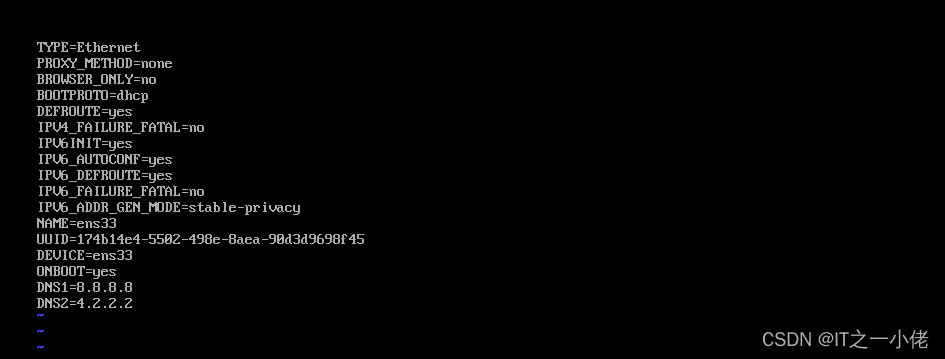
修改后:
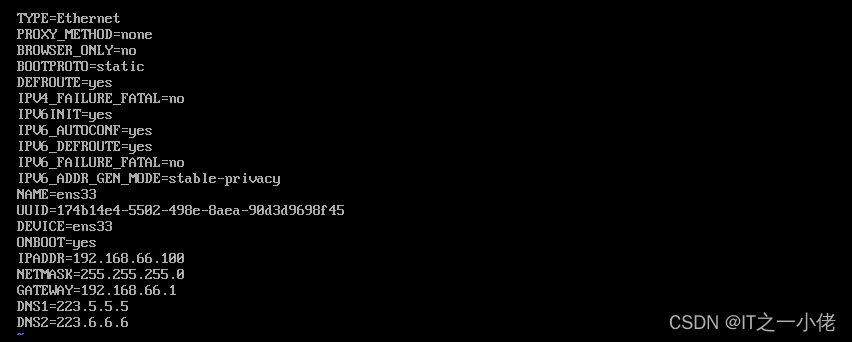
5.2 保存退出后重启网卡

5.3 验证IP
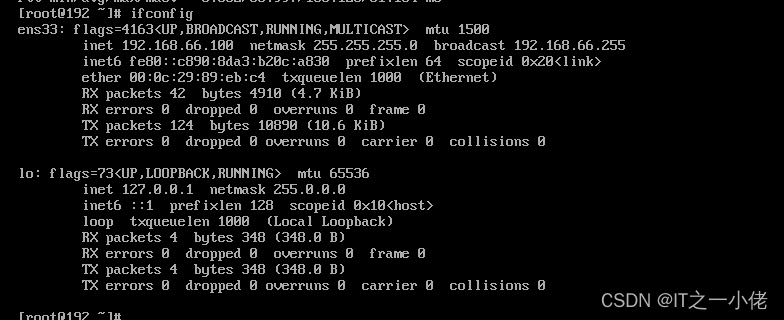
5.4 ping验证上网
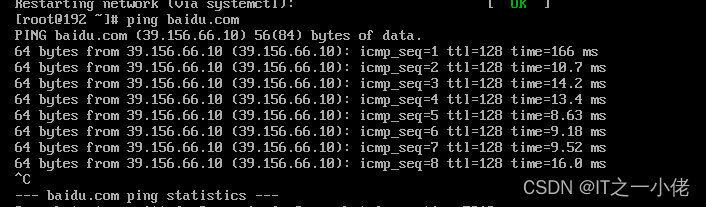
以上就是Linux系统配置NAT网络模式的详细步骤(附图文)的详细内容,更多关于Linux配置NAT网络模式的资料请关注脚本之家其它相关文章!
